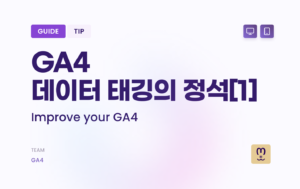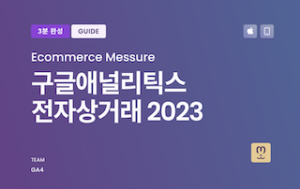GA4 데이터가 ‘누락’되었는지 알 수 있는 가장 빠른 방법은?
바로 실시간 디버깅을 활용해서 테스트해보시는게 좋습니다.
특히 구글애널리틱스는 웹 사용 환경에 매우 영향을 많이 받기 때문에 반드시 한번쯤은 전체 고객 여정에 맞춰서 데이터를 핸들링 해보셔야 합니다.
GA4 실시간 디버깅

보고서 개요 > 실시간 탭 우측 상단에 보시면
‘사용자 스탭샷 보기’라는 도구가 있습니다. 눌러봅시다.

사용자가 아직 없을 때 가장 쓰기 좋은 방법은 바로 실시간 기능을 활용해서 바로 체크하는 방법입니다.
사용자가 많은 서비스는 어떻게 디버깅을 할까요?
- UTM 기능을 활용하자
- 이벤트 파라미터 활용
- 태그매니저 태그어시스턴트 활용 ★★★★★
- Edit This Cookie 같은 쿠키 트래킹 툴 활용하기
- 사용자 개별화 분석 활용하기 ★★★★
1번부터 확인해보겠습니다.
UTM 기능을 활용하자
구버전 UA에서야… ?Test 라고 써도 충분히 확인할 수 있지만 GA4에서는 아무래도 구체적인 UTM을 적어주시는게 좋습니다.
ex) example.com?utm_campaign=GA4Test&utm_source=Test&utm_medium=GA4
사용자가 많은 경우에는 정확히 알아보기가 어려울 수 있습니다.
이벤트 파라미터 활용
이벤트 기본 변수 중 seesion_start > page_location 이나 ga_session_id 등을 활용하는게 좋습니다.

태그매니저 태그어시스턴트 활용 ★★★★★

태그매니저를 활용하면 더 완벽하게 체크해볼 수 있습니다.
실시간 디버깅이라고 봐도 무방하죠.
Edit This Cookie 같은 쿠키 트래킹 툴 활용하기

Edit This Cookie 같은 트래킹 툴을 통해서 GA4로 데이터가 전달되고 있는지 체크하는 방법이 있습니다만 추천드리긴 어려울 것 같습니다 🙂
(활용 방법이 없지는 않아요)
사용자 개별화 분석 활용하기 ★★★★

우리에겐 GA4의 사용자 개별화 분석 보고서가 있죠.
보고서를 제대로 활용하는 방법은 아래 링크를 참고 하세요.
보고 ID / 기여 분석 설정 / 구글 시그널(신호 데이터)

보고 ID -> 구글 애널리틱스가 교차 기기 및 플랫폼간 사용자를 측정하는 방법에 대한 기능
자세한 내용은 구글 도움말을 참고해주세요.

보고 기여 분석 모델은 생소하게 여겨지실 텐데요.
GA4의 기본 모델은 교차 채널 데이터 기반 모델이지만 드롭다운을 통해 UA 기본설정인 마지막 클릭 기반 모델로 바꿀 수도 있습니다. UA의 기존 기여분석 모델을 데이터 집계 단계부터 바꿀 수 있는 메리트가 있죠.
UA와의 전환 보고 차이에 가장 큰 원인은 교차 채널 데이터 기반 과 마지막 클릭 모델간의 차이라고 보시면 됩니다.